- Um editor de vídeo completo para editar vídeo HDR cortando, girando, aparando, mesclando clipes HDR, removendo ruído de vídeo HDR, adicionando efeito 3D ao vídeo HDR, etc.
- Suporta transcodificação de vídeo HDR sem perdas para mais de 200 formatos de vídeo.
- Suporte para ajuste da qualidade de vídeo HDR de saída para 1080p e 4K completos.
- Recurso MV especial para personalizar vídeo HDR com temas coloridos.
- O recurso especial de colagem oferece mais de 40 modelos para mesclar clipes HDR em um vídeo divertido.
Tudo sobre edição de vídeo HDR – Vídeo de alta faixa dinâmica
Nos últimos anos, testemunhamos o aparecimento de múltiplas tecnologias de imagem, uma por uma. 4K, 8K, HDR, etc. têm mudado drasticamente a área de streaming de mídia e a forma como os usuários visualizam ou consomem conteúdo de vídeo. Entre eles, o vídeo HDR é uma tecnologia de exibição especial famosa por sua excelente definição e cores vivas. Apresenta aos usuários conteúdo de vídeo mais próximo do mundo real.
Mas poucas pessoas sabem o que é vídeo HDR. Como surge o HDR? E o mais importante, como editar vídeos HDR com nosso computador ou smartphone? Não se preocupe, se você estiver com tanta confusão, você veio ao lugar certo. Apresentaremos de forma abrangente o vídeo HDR e mostraremos as etapas para editar vídeos HDR com ferramentas diferentes. Siga-nos para ler mais!
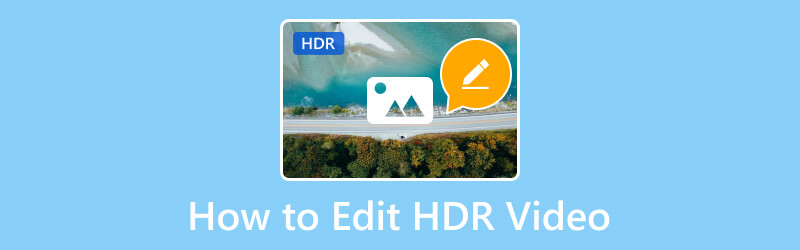
CONTEÚDO DA PÁGINA
Parte 1. Significado do vídeo HDR
Significa High Dynamic Range, o vídeo HDR é capaz de expandir a faixa de brilho da tela de vídeo. Semelhante às imagens HDR, o vídeo HDR pode mostrar mais detalhes das partes claras e escuras. Porque eles lidam com uma imagem para exposições três a quatro vezes ao mesmo tempo. Em seguida, o processo sobrepõe essas imagens para obter a imagem mais precisa do assunto capturado. O vídeo HDR traz cores mais ricas e detalhes mais realistas para que a imagem fique mais próxima do que vemos em nossos olhos. Comparado à qualidade 4K, o HDR é mais natural e tocante. Você pode considerar o vídeo HDR como um filtro puro.
Quanto à pós-produção de vídeo HDR, ela precisa de gradação e processamento de cores mais pesados.
Além do mais, a gravação de vídeo HDR pode ser feita por lentes duplas ou duas câmeras HDR com exposições diferentes. Além disso, o processo de filmagem deve ser o mais suave possível.
No entanto, o custo para filmar, editar e reproduzir HDR é muito maior do que os vídeos SDR tradicionais, que apresentam desempenho insatisfatório na exibição de vídeo. Portanto, existe algum método para editar facilmente vídeo HDR com saída de qualidade HDR original?
Parte 2. Como editar vídeo HDR
De acordo com a situação da Parte 1, existem alguns métodos viáveis para editar seus vídeos HDR em dispositivos Windows, macOS, iOS e Android. Continue lendo.
O melhor editor de vídeo HDR: Vidmore Video Converter
Quanto à questão do HDR não ser compatível com a maioria das plataformas, Vidmore Video Converter não vou colocar você nisso o tempo todo. Este incrível programa conversor de vídeo pode transcodificar seu vídeo HDR para um formato mais comum, mantendo ao mesmo tempo a qualidade HDR. Você pode reproduzir ou editar seu vídeo HDR convertido com vários players ou software de edição. Enquanto isso, Vidmore Video Converter possui um editor de vídeo integrado que permite fazer várias edições internas, como aparar, recortar, ajustar efeitos, adicionar filtros, adicionar e remover marcas d’água, ajustar o volume do vídeo e muito mais. A saída de vídeo HDR pode ser totalmente personalizada de acordo com sua imaginação. Em seguida, seu vídeo HDR pode ser carregado em várias plataformas como YouTube, Facebook, Vimeo, etc.
Vamos mergulhar nas instruções para editar seu vídeo HDR.
Passo 1. Clique no botão de download em seu site oficial para obter o Vidmore Video Converter gratuitamente.
Passo 2. Quando instalado, inicie o software. Clique no sinal de adição para adicionar seu vídeo HDR.
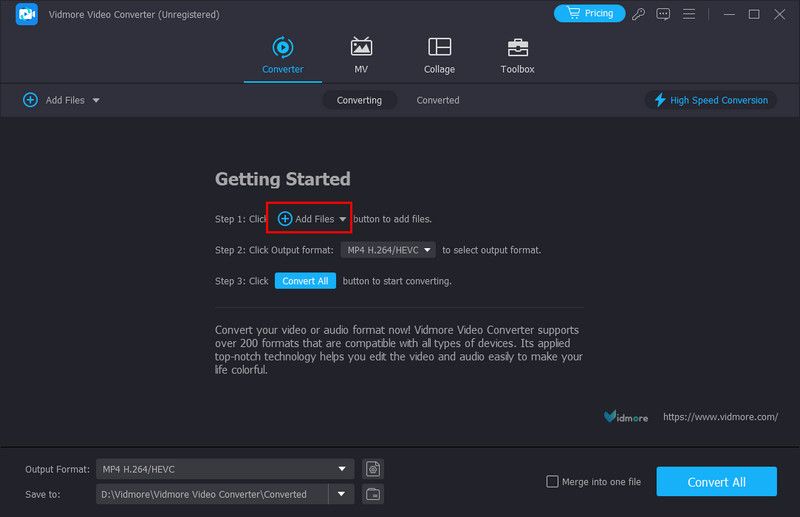
Etapa 3. Clique na estrela de Editar para entrar na janela de edição, aqui você pode fazer todos os tipos de personalizações.
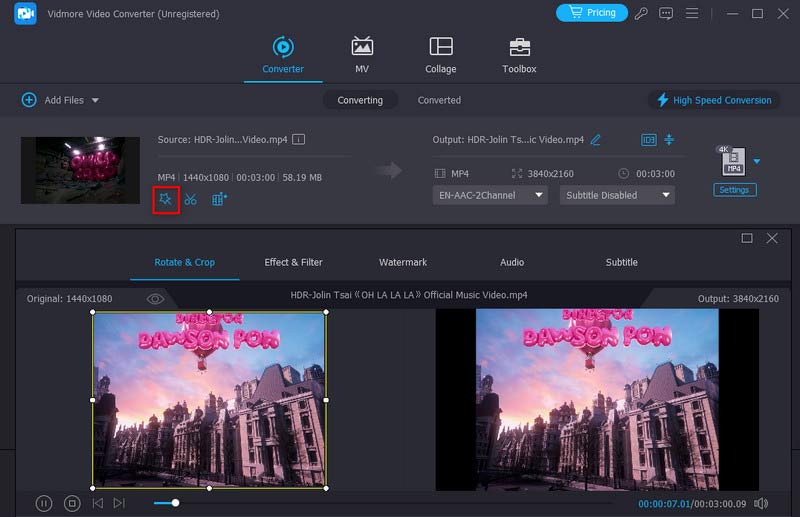
Passo 4. Clique no triângulo invertido do formato de saída e selecione a seção Vídeo. Você pode escolher uma opção de formato e qualidade para o vídeo HDR de saída.
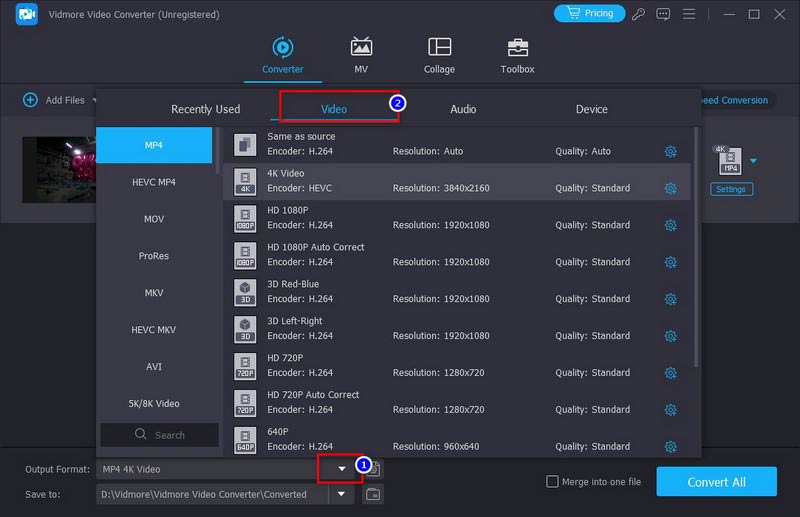
Etapa 5. Por fim, clique no botão Converter tudo para finalizar a edição do vídeo HDR.
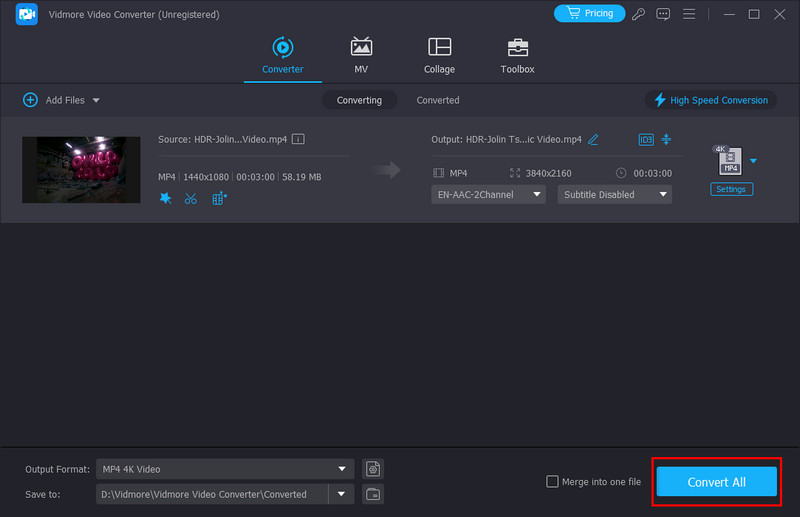
Crie e exporte vídeo HDR: Premiere Pro
Atualmente, o Adobe Premiere Pro não oferece suporte nativo à edição de imagens HDR. Mas o Premiere permite que seus usuários trabalhem nativamente no formato HLG HDR usando o espaço de cores Rec2100 HLG. O HLG é desenvolvido pela BBC e agrupa espaços de cores SDR e HDR em um fluxo de informações. A operação é muito complicada e requer altas habilidades de uso da Adobe.
Passo 1. Defina o Premiere no modo I/O: vá para Premiere Pro > Preferências > Reprodução. Clique em Configuração ao lado de E/S.
Passo 2. Desça para encontrar o painel Lumetri Scopes e selecione Automático.
Etapa 3. Importe conteúdo HDR: Arquivo > Importar. Em seguida, você pode editar o vídeo HDR girando, aparando, recortando, removendo logotipo, etc. na interface.
Passo 4. Quando a edição for concluída, exporte o vídeo HDR: Arquivo > Exportar > Mídia. Você também pode escolher um formato de saída nas configurações de exportação.
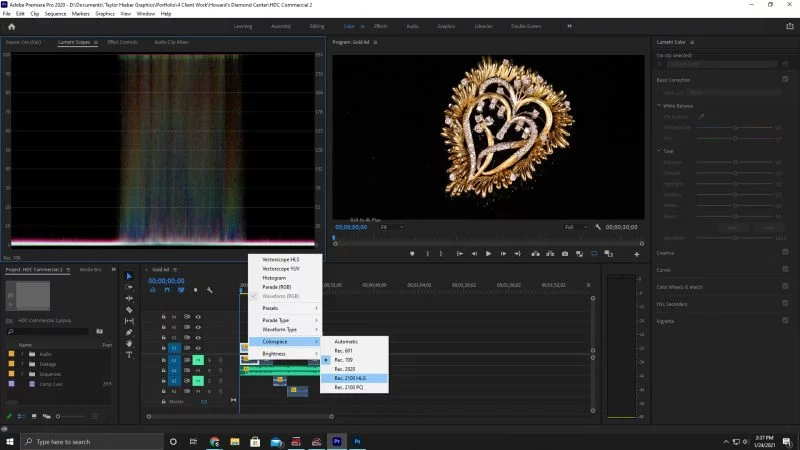
Edite vídeo HDR no iPhone
Primeiro, devemos saber que o iPhone oferece suporte nativo à filmagem de vídeo HDR. Então, alguns aplicativos desenvolvidos pela própria Apple podem editar vídeos HDR gravados pelo iPhone. Por exemplo, Clipes e iMovie. Vamos pegar o Clips como exemplo para mostrar como editar vídeo HDR no iPhone.
Passo 1. Habilite o recurso HDR no seu iPhone: Configurações > Câmera > Gravar Vídeo > Vídeo HDR.
Passo 2. Baixe clipes da App Store. Inicie-o.
Etapa 3. Mantenha pressionada a guia rosa para começar a gravar o vídeo HDR.
Passo 4. Quando a gravação terminar, ela entrará automaticamente na interface de edição. Você pode cortar, adicionar efeitos e dividir o vídeo HDR aqui.
Etapa 5. Clique na figura inferior direita do compartilhamento para salvá-lo no seu iPhone.
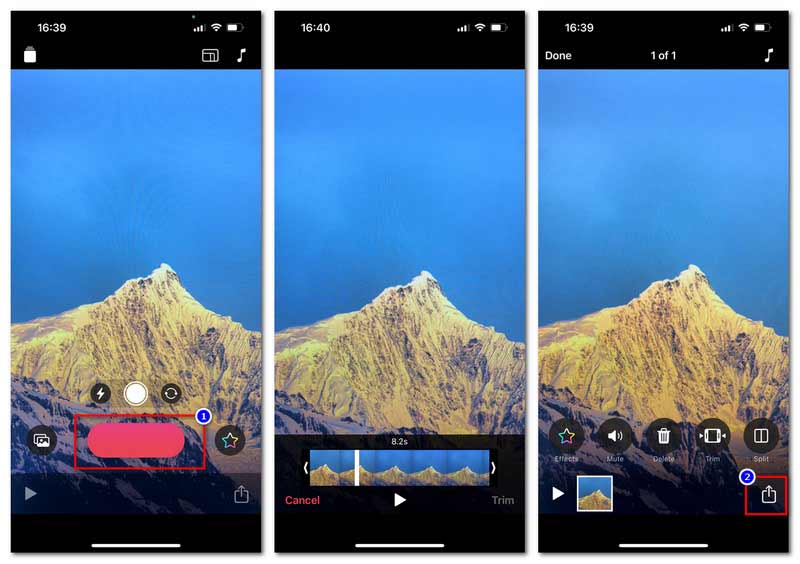
Faça edição de vídeo HDR no Android
Semelhante ao iPhone, os dispositivos Android também possuem alguns aplicativos para editar vídeos HDR. Vid.Fun é conveniente e eficiente.
Passo 1. Baixe Vid.Fun do Google Play.
Passo 2. Ligue o aplicativo e toque em Iniciar edição para importar o arquivo HDR.
Etapa 3. Quando se trata da interface de edição, você pode fazer edições em HDR, como aparar, recortar, ajustar áudio, adicionar texto e muito mais.
Passo 4. Quando toda a edição estiver concluída, toque em Exportar para salvar o vídeo HDR editado.
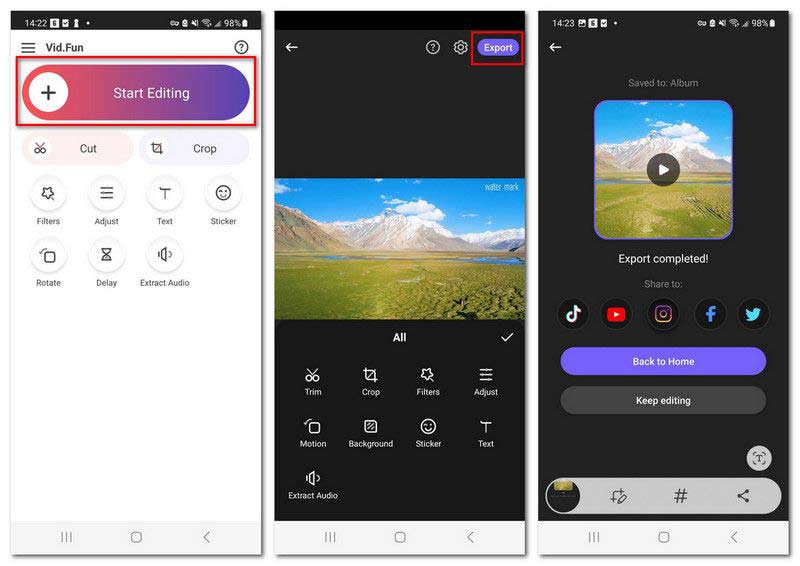
Porém, esses aplicativos de telefone são convenientes para editar vídeos HDR. Normalmente, esses aplicativos possuem apenas ferramentas básicas de edição. Enquanto isso, eles suportam principalmente vídeos HDR capturados pelo próprio telefone.
Parte 3. Como desligar o HDR em um vídeo já gravado
Como mencionamos antes, os vídeos HDR não são compatíveis com todas as plataformas. Portanto, você pode querer convertê-lo para um efeito não HDR para reprodução e edição comuns. E quando se trata de conversão de vídeo, você provavelmente conhece o Handbrake. Geralmente é usado para copiar DVD/Blu-ray e compactar vídeos. Aqui está a solução para desligar o filtro HDR em um vídeo já gravado pelo Handbrake.
Passo 1. Baixe o Handbrake de seu site oficial. Este programa é gratuito e de código aberto.
Passo 2. Inicie o Handbrake em sua área de trabalho e clique em Arquivo para importar o vídeo HDR.
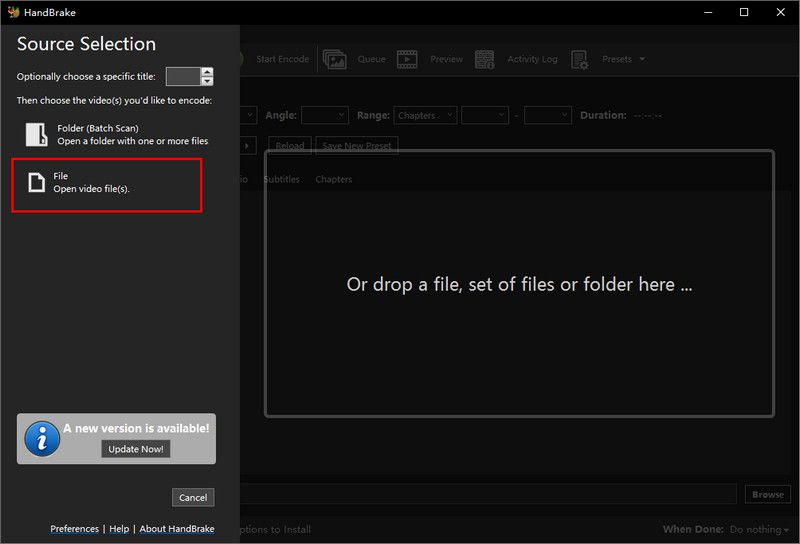
Etapa 3. Clique no retângulo de Preset para escolher Produção. Selecione Padrão de produção.
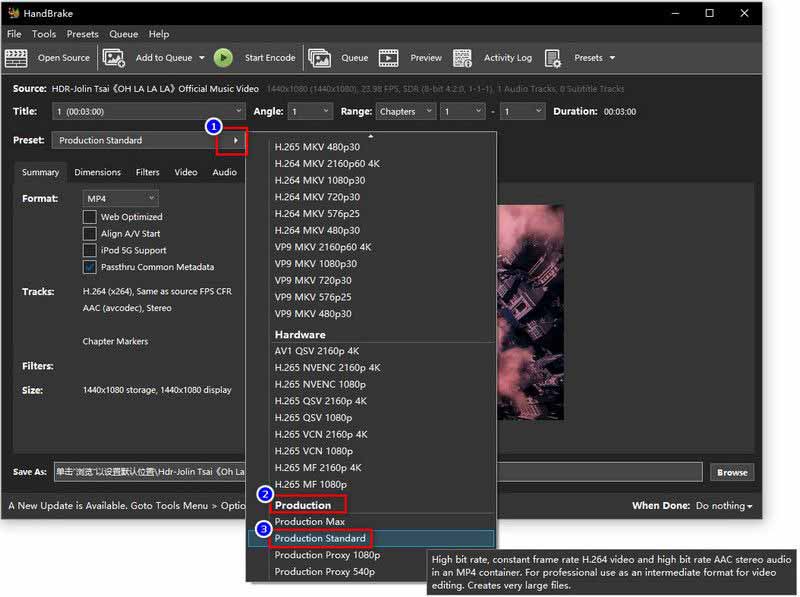
Passo 4. Defina o formato de saída e salve o destino. Em seguida, clique em Iniciar codificação para transformar seu vídeo HDR em vídeo SDR normal.
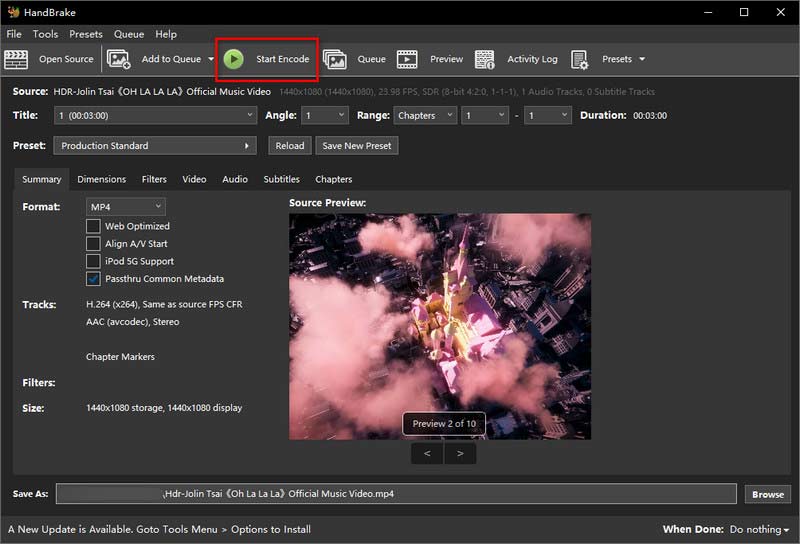
Parte 4. Perguntas frequentes sobre vídeo HDR
Como converter vídeo HDR para normal no iPhone?
Encontre um aplicativo de conversão de vídeo na App Store. Inicie-o e importe o vídeo HDR para o aplicativo. Em seguida, siga as instruções para converter HDR em vídeo SDR normal.
O que fazer quando o vídeo HDR não está sendo reproduzido no iPhone?
Verifique se o vídeo HDR está danificado. Em seguida, você pode tentar atualizar o iOS, desligar o brilho automático ou encontrar uma ferramenta de conversão de vídeo (como Conversor de vídeo Vidmore) para convertê-lo em um vídeo mais compatível com o iPhone.
Por que gravar vídeos em HDR?
Porque pode capturar uma faixa dinâmica mais ampla, o que tornará a cor do vídeo mais vívida e mais próxima da visão do mundo real. No entanto, este efeito de vídeo utiliza muito espaço de armazenamento e não é compatível com a maioria dos players ou plataformas.
Conclusão
Neste artigo, apresentamos o conceito de vídeo HDR em todos os aspectos. É um efeito de vídeo colorido e altamente dinâmico, mas não adequado para todos os jogadores e plataformas. Assim, listamos cinco ferramentas para ajudá-lo a editar vídeo HDR e desligar o efeito HDR de forma simples. Entre eles, o Vidmore Video Converter pode editar vídeo HDR com qualidade sem perdas e excelentes funcionalidades de edição. Não hesite, baixe e experimente agora!


